
Michael Fisher
0
2141
488
 Tidligere skrev jeg en kort tutorial om, hvordan man konfigurerer fildeling mellem Windows og Mac. Hvordan man nemt kan dele filer mellem Mac- og Windows-computere. Hvordan man nemt kan dele filer mellem Mac- og Windows-computere. Brug for at overføre filer mellem Mac- og Windows-computere? Her er alt hvad du har brug for at vide for at gøre det hurtigt og effektivt. computere på et lokalt netværk. I dag viser jeg dig, hvordan du aktiverer “drop box” for at give andre brugere på dit lokale netværk let mulighed for at sende filer til din Mac.
Tidligere skrev jeg en kort tutorial om, hvordan man konfigurerer fildeling mellem Windows og Mac. Hvordan man nemt kan dele filer mellem Mac- og Windows-computere. Hvordan man nemt kan dele filer mellem Mac- og Windows-computere. Brug for at overføre filer mellem Mac- og Windows-computere? Her er alt hvad du har brug for at vide for at gøre det hurtigt og effektivt. computere på et lokalt netværk. I dag viser jeg dig, hvordan du aktiverer “drop box” for at give andre brugere på dit lokale netværk let mulighed for at sende filer til din Mac.
EN “drop box” er dybest set en mappe i din offentlige mappe. Som standard er dens adgang deaktiveret (kun skrive). Men du er kun et par enkle skridt væk fra at aktivere det. Derefter vil alle synes det er lidt nemmere at dele filer med dig (endda Windows-brugere) ved blot at slippe dem ind på din Mac.
Denne tutorial blev skrevet baseret på Leopard. Brugere af andre platforme kan muligvis finde små forskelle i navigation.
Okay, lad os komme i gang. Gå til systemindstillinger. Det skal være placeret på Dock på Leopard og for Tiger, det er tilgængeligt ved at klikke på Apple-logoet i øverste venstre hjørne af din skærm.
Klik på Deling.
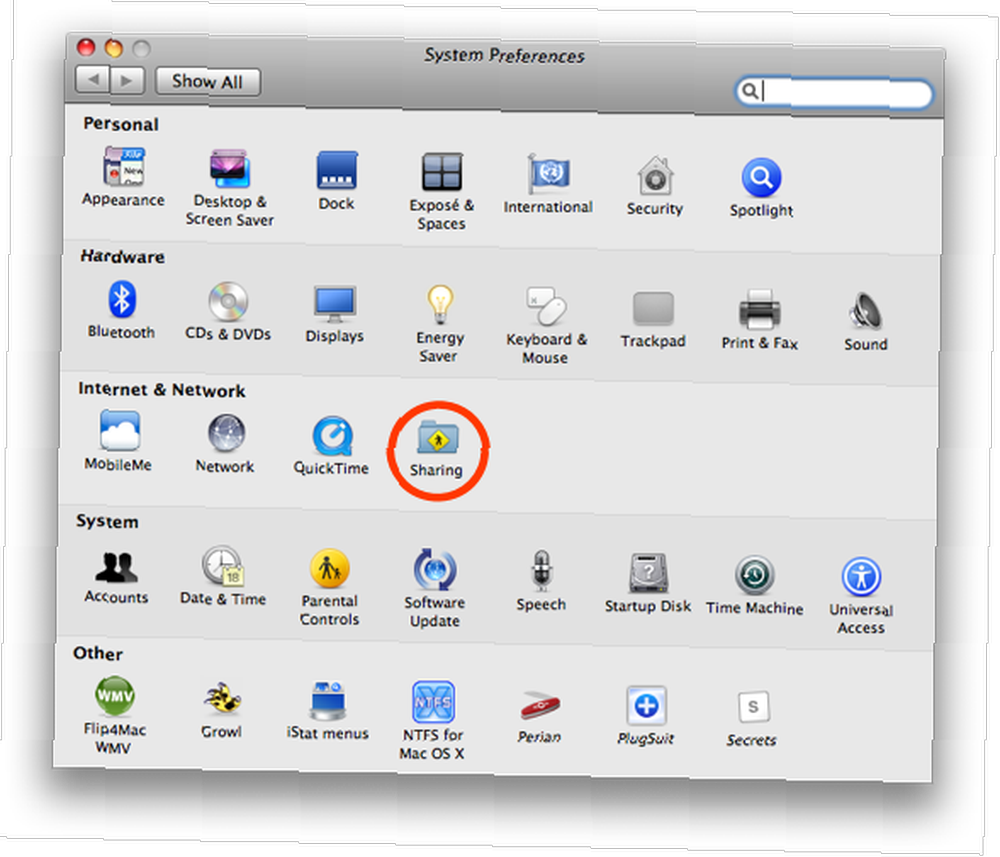
Marker afkrydsningsfeltet ud for “Fildeling” for at aktivere lokal fildeling på din Mac. Hvis din “Offentlig mappe” vises ikke i feltet Delte mapper, tilføj det derefter ved at klikke på plus “+” skilt. Den offentlige mappe findes i din brugermappe (det er mappen med et hus til sit logo).
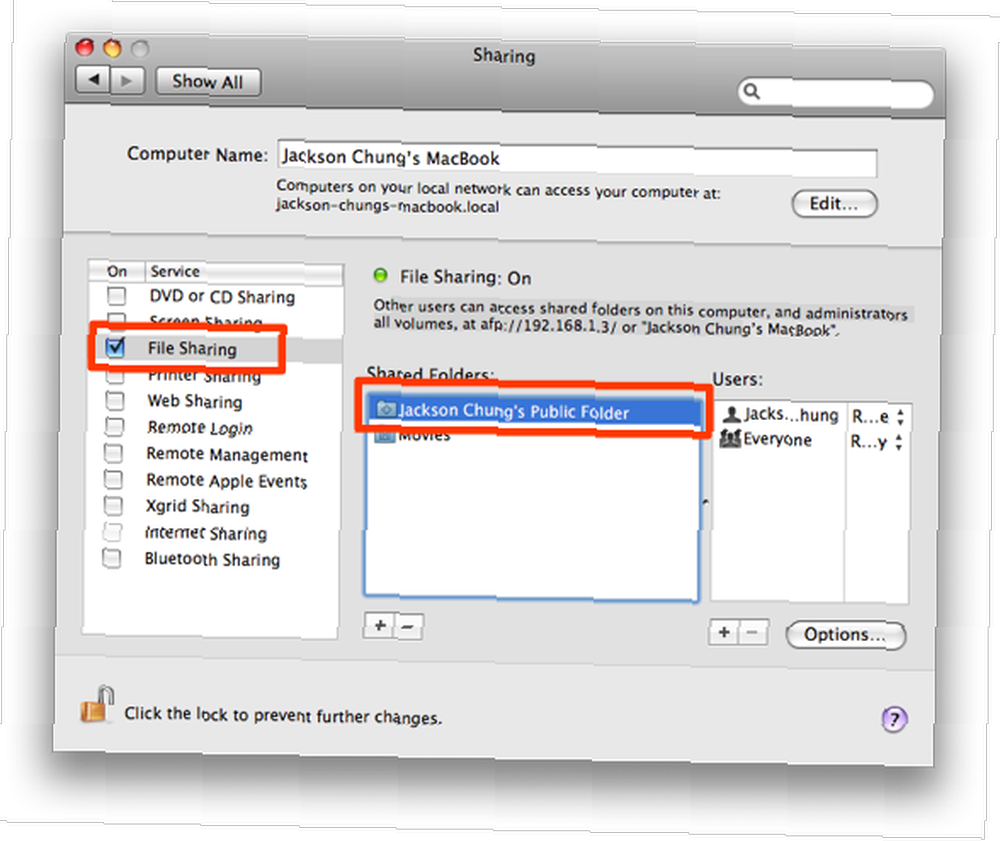
Dernæst tildele de relevante rettigheder til brugergrupperne: 'Læs og skriv' til dig; og 'Read Only' for alle andre. Du vil kontrollere denne mappe fra uautoriserede ændringer. Din offentlige mappe er din generelle delingsmappe. Her placerer du alt, hvad du vil dele med andre på dit lokale netværk. På grund af rettighederne "Read Only" kan seerne ikke gøre noget andet med filerne her.
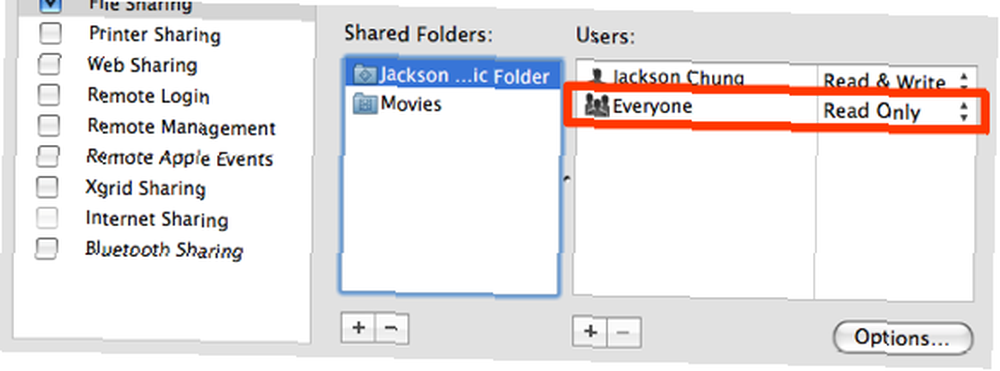
Drop Box er placeret i den offentlige mappe. Denne undvigende mappe er målet for din interesse. Vi er nødt til at aktivere læse- og skriverettigheder for alle på dit lokale netværk for at være i stand til “dråbe” filer i det. For at være ærlig, det er ikke helt nødvendigt at indstille det til 'Læs & skriv', du kan lade det være som det er. Som standard er indstillingen 'Kun skriv' - Drop Box-tilstand, hvilket betyder, at andre brugere kan “dråbe” filer deri, men kan ikke se dets indhold. Dette betyder også, at andre Mac-brugere på dit netværk får en fejl, når de prøver at få adgang til din Drop Box. For nye Mac-brugere kan dette forhindre dem i at simpelthen slippe filer i mappen.
Så vi aktiverer 'Læs & Skriv'-rettigheder for at gøre tingene lettere. For at gøre det skal du højreklikke på mappen Drop Box og vælge 'Hent info'.
Dette åbner informationsvinduet. Rul helt ned og klik på låseikonet. Du bliver bedt om at indtaste din brugeradgangskode til godkendelse. Nu er du i stand til at indstille rettighederne til “Alle sammen” til 'Læs & Skriv'.
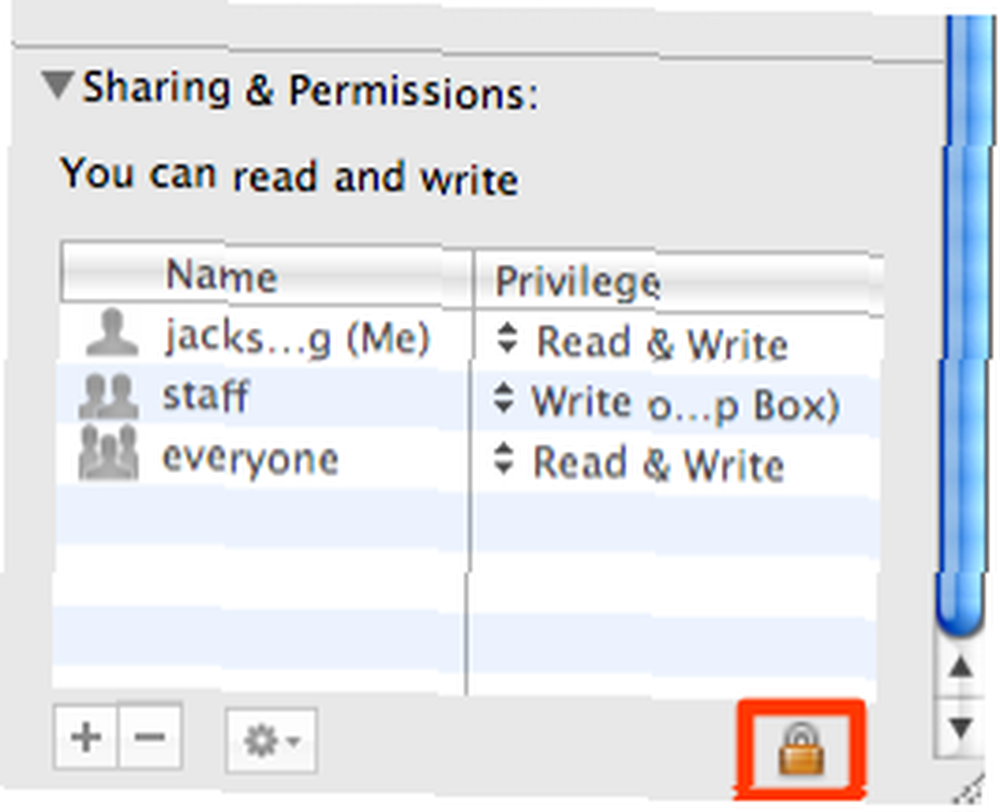
Jeg synes faktisk 'Kun skrive'-tilstanden ganske irriterende. Andre brugere vil ikke være i stand til at dobbelttjekke, om filen er overført. At slå adgang til 'læse og skrive' er meget venligere. Med det i tankerne skal du ikke gemme nogen følsomme filer i din Drop Box, fordi andre vil være i stand til at få adgang eller værre, slette dem.
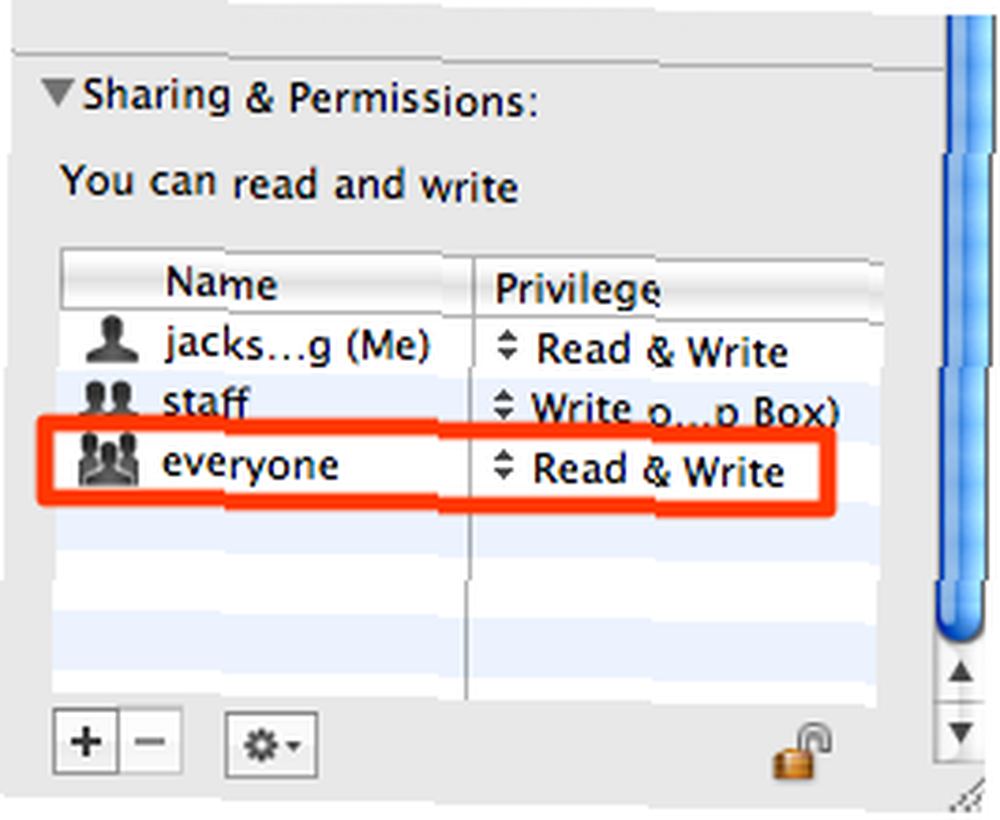
Okay, så din Drop Box er konfigureret. Her tilføjer vi anmeldelse til denne mappe. Da du har tilladt andre blot at tilføje filer til denne mappe af sig selv, er en vis anmeldelse nødvendig for at advare dig, når der er nye filer.
Højreklik på Drop Box og under 'More', klik på 'Enable Folder Actions'.
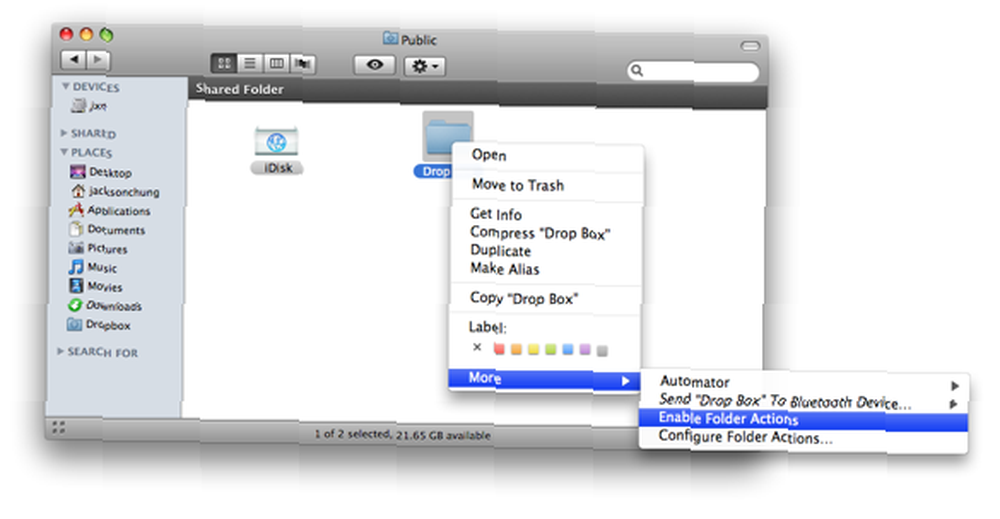
Højreklik på Drop-boksen igen og rulle ned til 'More', men klik nu på 'Attach a Folder Action'. Naviger til / Dit HD / Bibliotek / Scripts / Folder Action Scripts og vælg “tilføj - nyt varsel til varen.scpt”.
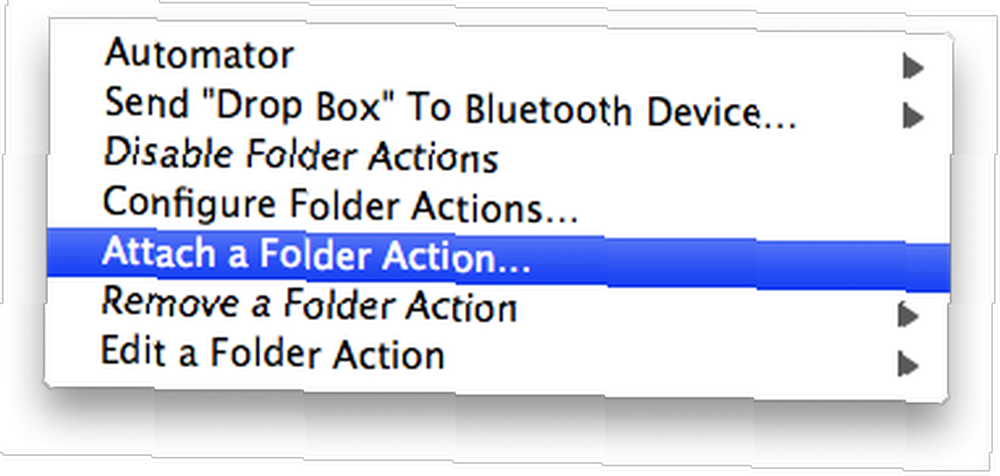
Succes! Hver gang nogen tilføjer filer til din Drop Box, vil du blive advaret.
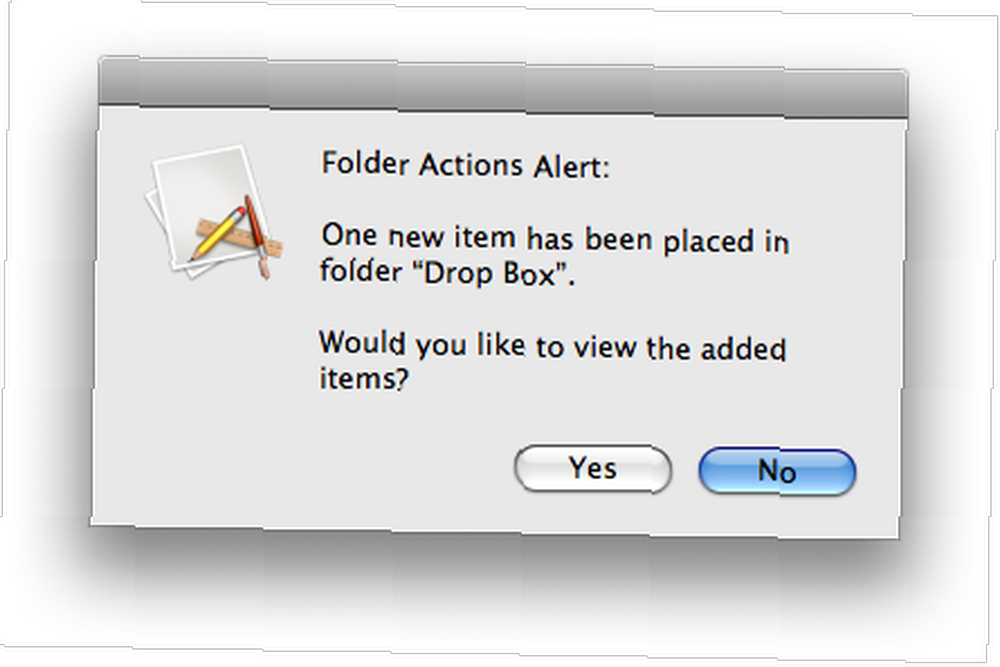
En anden mulighed ville være at installere DropCopy til Leopard og Tiger. Det giver enkel lokal netværksfildeling. Alt hvad du skal gøre er at installere det på alle netværkede Mac-computere. Ved hjælp af Bonjour finder den alle Mac-computere på det samme netværk. En lille cirkel vises på skrivebordet, og det er her, du slipper filer, der skal kopieres til andre Mac-computere. Desværre er denne applikation begrænset til kun at arbejde med 3 maskiner. Besøg deres websted for at se DropCopy i aktion.
Var denne tutorial let at følge? Hjalp det dig med at overvinde fildeling mellem to Mac'er (eller andre systemer) på dit netværk? Er der en nem metode eller et program til at kopiere filer til andre Mac-computere? Fortæl os det i kommentarerne.











